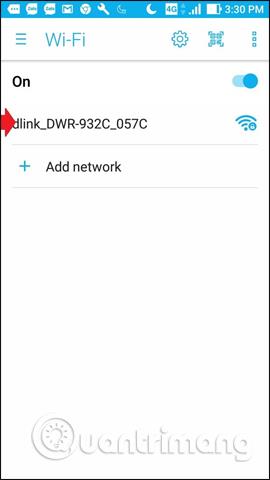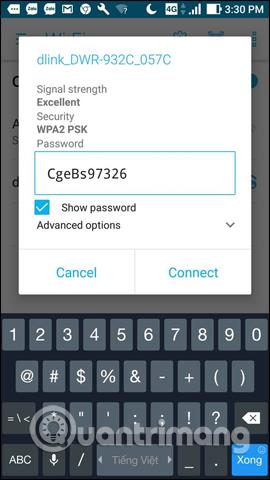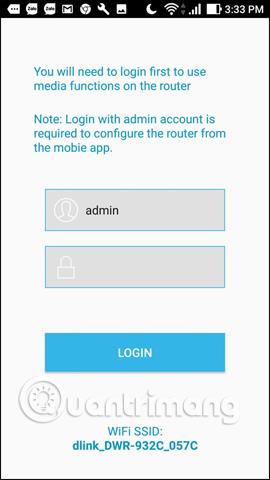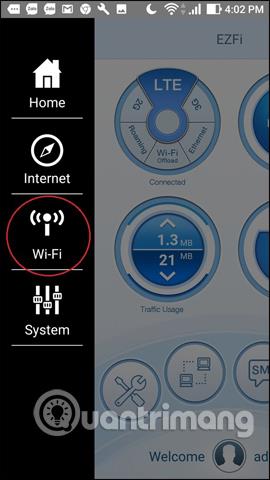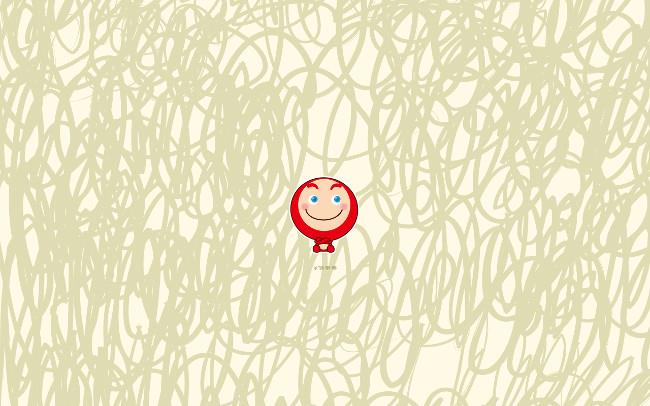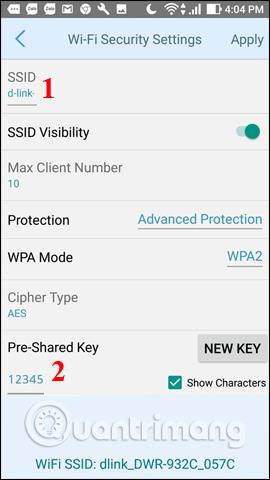Välittömästi 4G-verkon käynnistämisen ja sen käyttöönoton jälkeen kaikille operaattoreille esiteltiin myös 4G SIM -kortin WiFi-lähettimet. Tämä WiFi-lähetin muuntaa langallisen verkon langattomaksi ja voi sitten muodostaa yhteyden laitteisiin, kuten kannettaviin tietokoneisiin, puhelimiin, tabletteihin tai jopa älytelevisioihin, joissa on WiFi-yhteys.
Vaikka tällä hetkellä on mahdollista muuttaa iPhone WiFi-hotspotiksi tai Android henkilökohtaiseksi WiFi-hotspotiksi , tämän WiFi-lähettimen käyttäminen luo vakaamman lähteen. Periaatteessa 4G-SIM-kortin WiFi-lähetin on melko samanlainen kuin 3G-SIM-kortin WiFi-lähetin, mutta 4G-nopeus on 10 kertaa suurempi kuin 3G, vähentää latenssia 2,5-kertaisesti eikä nykimistä tai viiveilmiötä ole.
Tähän asti verkko-operaattorit ovat toimittaneet monenlaisia WiFi-lähettimiä 4G SIM -kortilta, mahdollisesti mukana joitain muita houkuttelevia apuohjelmia. Alla oleva artikkeli opastaa sinua määrittämään 4G WiFi -lähetin D-Link DWR-932C 4G WiFi -lähettimellä. Voit tehdä saman muiden laitteiden kanssa.
Ohjeet 4G WiFi -lähettimen määrittämiseen
Vaihe 1:
Ensin sinun on avattava WiFi-lähettimen kansi. Jokaisella tyypillä on erilainen avaustapa, yksityiskohtaiset ohjeet laitteen mukana toimitetussa ohjekirjassa.

Vaihe 2:
Aseta seuraavaksi rekisteröity 4G-SIM-kortti ja akku laitteeseen. Muista, että WiFi-tunnus ja salasana on painettu WiFi-lähettimen kannen sisäpuolelle.

Vaihe 3:
Lataa seuraavaksi lähettimen akku täyteen ja käynnistä WiFi-lähetin painamalla virtapainiketta pitkään. Jos näet polttimossa vihreän valomerkin, se tarkoittaa, että lähetin toimii hyvin. Jatkamme verkkoyhteyden muodostamista ja WiFi-lähetyksiä laitteisiin.

Vaihe 4:
Etsi puhelimellasi tai kannettavallasi 4G SIM WiFi -lähettimen WiFi-verkko vaiheesta 2 kopioimasi tunnuksen ja salasanan mukaan.
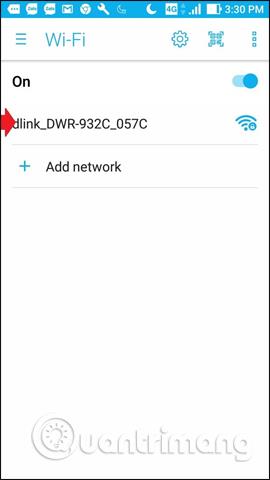
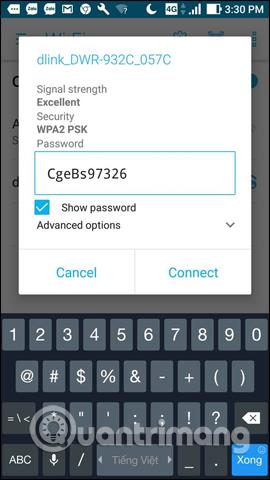
Vaihe 5:
Jatka seuraavaksi verkon määrittämistä. Ensin sinun on kirjauduttava sisään Wiki.SpaceDesktop-tilillesi jokaisella verkkolaitteella. Voit etsiä oppaan mukana tulevaa Wiki.SpaceDesktop-tiliä tai katsoa alla olevaa artikkelia, jossa on yhteenveto verkkolaitteiden valmistajien Wiki.SpaceDesktop-sivulla.
Artikkelissa olevan D-Link DWR-932C -laitteen Wiki.SpaceDesktop-osoite on 192.168.0.1, tunnus on admin ja salasana on tyhjä.
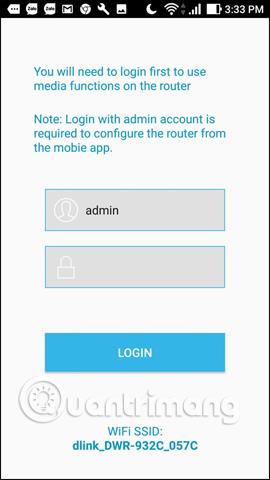
Vaihe 6:
Kun pääset järjestelmänvalvojasivulle, voit vaihtaa WiFi-verkon tunnuksen tai salasanan käyttäjien tarpeiden mukaan. Napsauta Verkkoasetukset > Esijaettu avain vaihtaaksesi salasanan.
Sen lisäksi, että käyttäjät voivat määrittää verkon Wiki.SpaceDesktop-osoitteen kautta, he voivat käyttää EZFi-sovellusta.
Seuraavaksi voit nollata tunnuksen ja salasanan napsauttamalla Asetukset-kuvaketta ja valitsemalla sitten WiFi-kohteen .

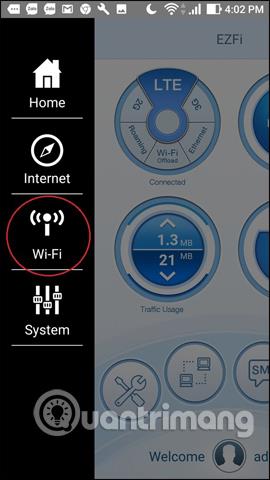
Vaihda uuteen käyttöliittymään ja napsauta WiFi-asiakkaat nähdäksesi kaikki tiedot tunnuksesta ja salasanasta. Jos haluat vaihtaa tunnuksen, napsauta SSID ja anna WiFi:lle uusi nimi, Pre-Shared Key, jos haluat kirjoittaa uuden salasanan WiFi-lähetykselle 4G SIM-kortilta.
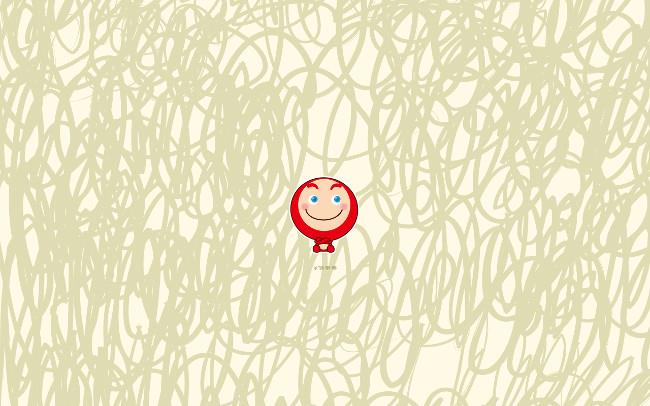
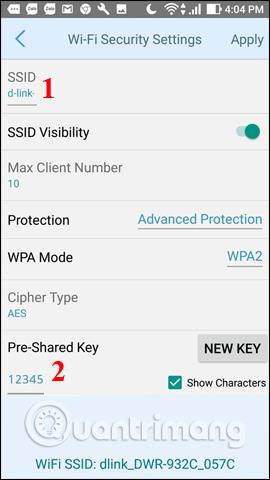
Vaihe 7:
Lopuksi voit yhdistää WiFi-yhteyden uudelleen uudella tunnuksella ja kirjoittaa uuden salasanan muodostaaksesi yhteyden.

Yleisesti ottaen WiFi-lähettimen määrittäminen 4G-SIM-kortilta ei ole liian monimutkaista. Sinun tarvitsee vain muistaa laitteen Wiki.SpaceDesktop-sivun käyttöosoite ja vaihtaa sitten WiFi-nimi ja helposti muistettava salasana mieleiseksesi. Kun asennus on valmis, voimme käyttää tätä WiFi-lähetintä missä tahansa, koska voimme kuljettaa sitä mukanamme nopealla tiedonsiirtonopeudella.
Katso lisää:
Menestystä toivottaen!